Cómo recuperar el acceso al disco duro, solucionar el error de no poder abrir el disco duro

En este artículo, te guiaremos sobre cómo recuperar el acceso a tu disco duro cuando falla. ¡Sigamos!
Spotify es una plataforma de transmisión de música popular que está disponible en muchas plataformas importantes como Windows, macOS, Android, iOS y Linux. Spotify brinda sus servicios en todo el mundo con el objetivo de ingresar al mercado de 178 países para 2021. Spotify sirve no solo como una aplicación de transmisión de música, sino también como una plataforma de podcast con planes gratuitos y premium para elegir. Alrededor de 365 millones de usuarios prefieren esta aplicación para transmitir música mensualmente. Pero, algunos usuarios experimentaron dificultades con Spotify al indicar que Spotify no se abrirá en sus dispositivos. Entonces, hoy vamos a explorar las causas detrás de esto y cómo resolver que Spotify no se abra en teléfonos con Windows 10 PC y Android.
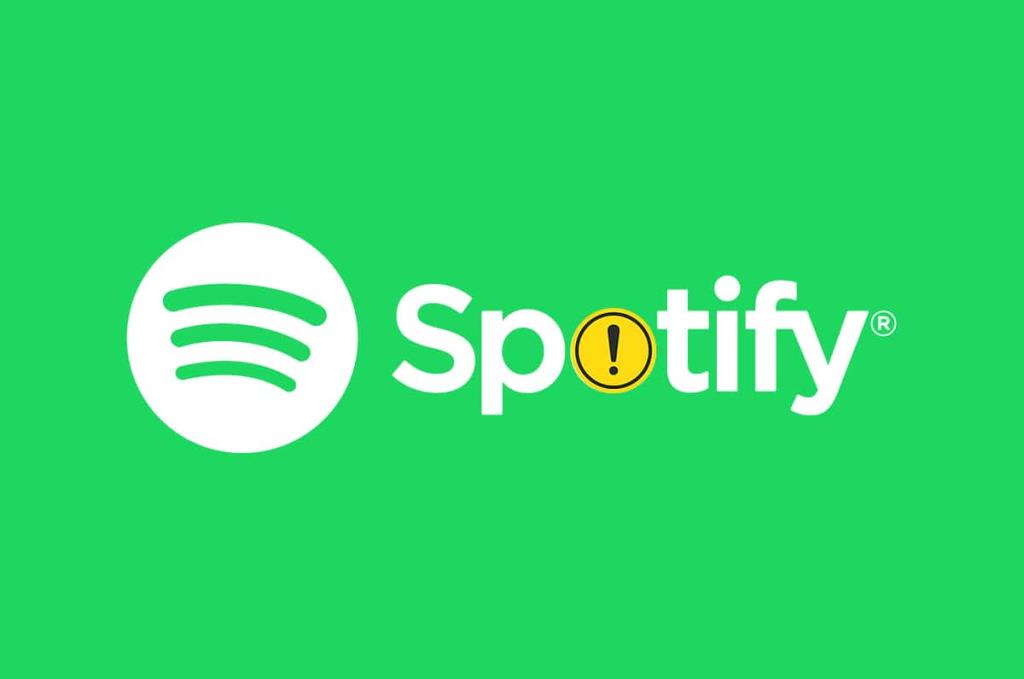
Contenido
Spotify puede experimentar dificultades para ejecutarse en Windows debido a muchas razones:
En las siguientes secciones, veremos los métodos para arreglar que Spotify no se abra en teléfonos inteligentes con Windows 10 y Android.
Reiniciar Spotify podría ayudar a solucionar que Spotify no se abra en el frente, pero hay procesos que se ejecutan en segundo plano. Para reiniciar Spotify:
1. Pulse + Esc Ctrl + Shift llaves juntos para abrir el Administrador de tareas .
2. En la pestaña Procesos , busque el proceso de Spotify y haga clic derecho sobre él.
3. Haga clic en Finalizar tarea , como se muestra a continuación.
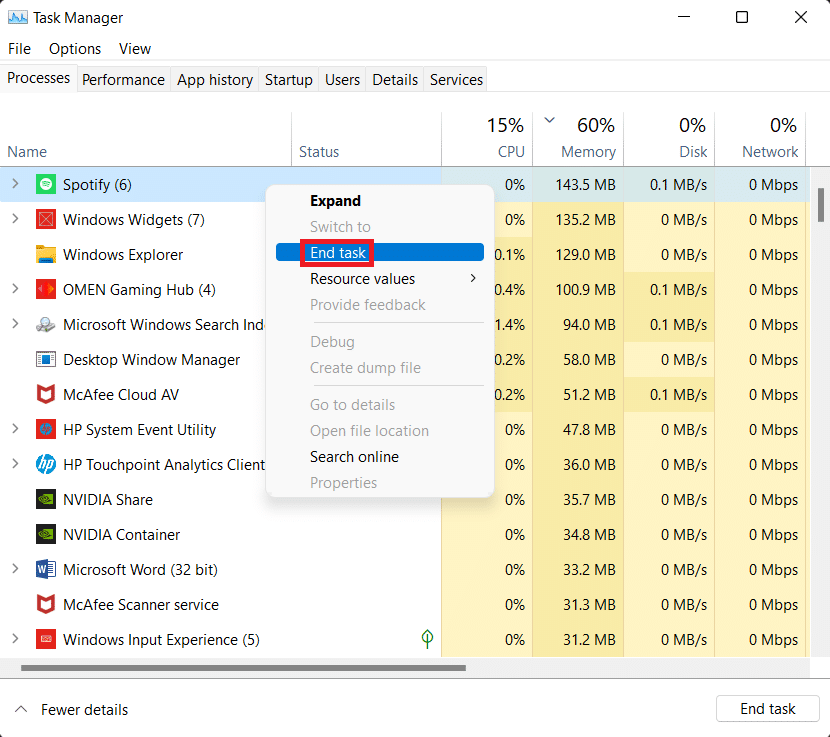
4. Ahora, reinicia Spotify y disfruta.
Spotify puede carecer de los permisos necesarios, lo que hace que se comporte de forma anormal. Ejecutarlo como administrador podría ayudar a solucionar el problema de que Spotify no se abre en Windows 10. Siga los pasos a continuación para ejecutar Spotify como administrador:
1. Presione la tecla de Windows y escriba Spotify .
2. Haga clic en Ejecutar como administrador en los resultados de la búsqueda.
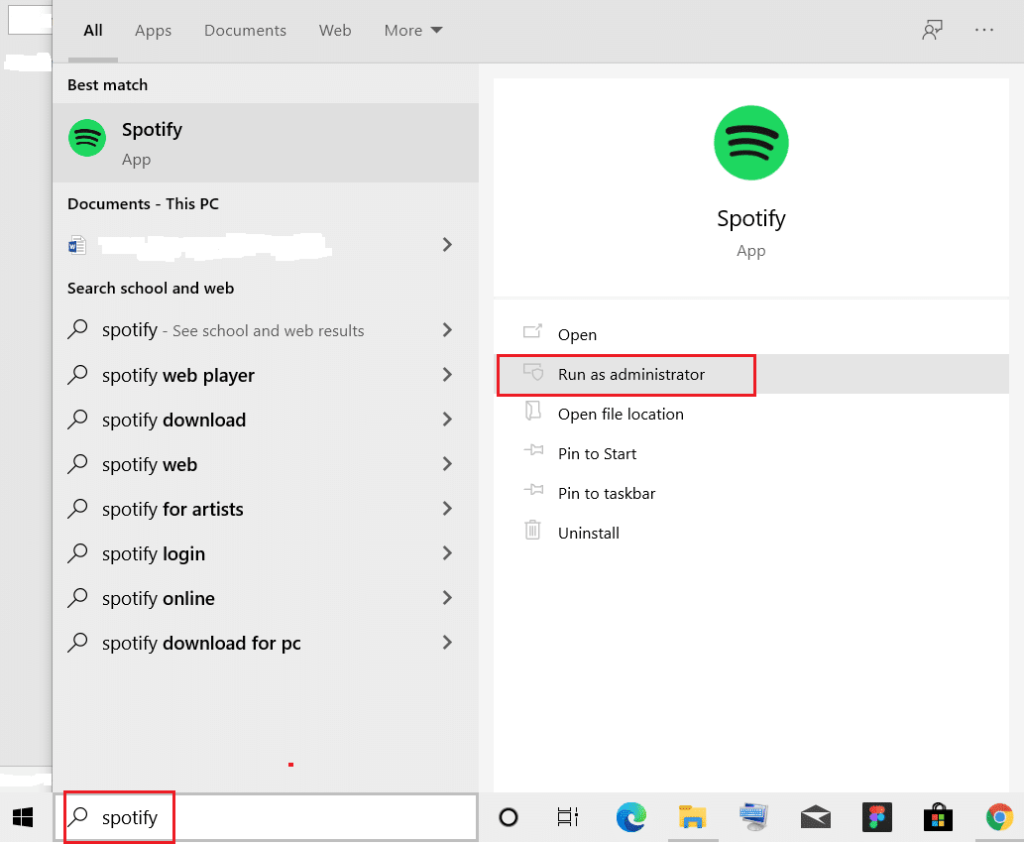
3. Haga clic en Sí en el mensaje de Control de cuentas de usuario para confirmar.
Algunos usuarios solucionaron el problema al restringir el inicio de Spotify junto con el inicio de Windows 10, de la siguiente manera:
1. Inicie el Administrador de tareas como lo hizo anteriormente.
2. Cambie a la pestaña Inicio en la ventana Administrador de tareas. Aquí, encontrará muchos nombres de programas que están habilitados o deshabilitados desde el inicio con el arranque.
3. Haga clic derecho en Spotify y haga clic en Desactivar , como se ilustra a continuación.
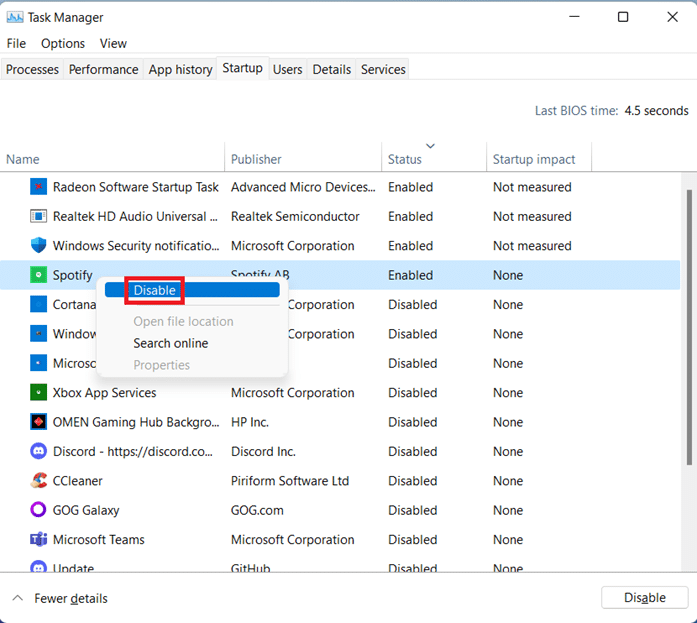
4. Reinicie su PC e inicie Spotify.
Lea también: Cómo arreglar la búsqueda de Spotify que no funciona
Si usa la aplicación Spotify Music de la tienda de Windows, la solución de problemas de las aplicaciones de la tienda de Windows puede solucionar el problema de que Spotify no se abre en Windows 10. Siga los pasos dados para hacerlo:
1. Presione las teclas Windows + I juntas para abrir Configuración .
2. Haga clic en Actualización y seguridad .

3. Seleccione Solucionar problemas en el panel izquierdo.
4. Desplácese hacia abajo, seleccione Aplicaciones de la Tienda Windows y haga clic en Ejecutar el solucionador de problemas .
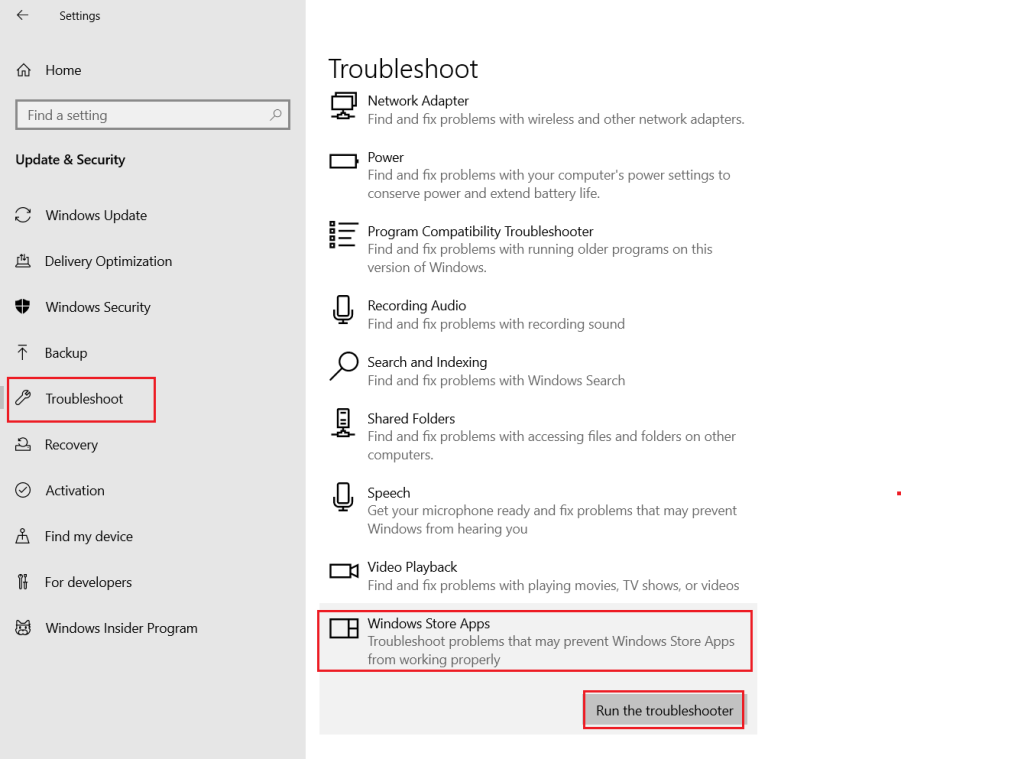
El solucionador de problemas de Windows escaneará y solucionará automáticamente los problemas relacionados con las aplicaciones de la Tienda Windows .
5. Finalmente, reinicie su PC con Windows 10.
Spotify usa Aceleración de hardware para brindarle al oyente una mejor experiencia utilizando el hardware disponible en su PC con Windows 10. Pero, el hardware viejo u obsoleto puede causar problemas a Spotify. Para solucionarlo, siga estos pasos:
1. Inicie la aplicación Spotify .
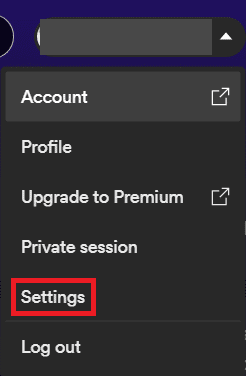
2. Vaya a su Pr RETR A TO y haga clic en Configuración.
3. Luego, desplácese hacia abajo y haga clic en Mostrar configuración avanzada , como se resalta.
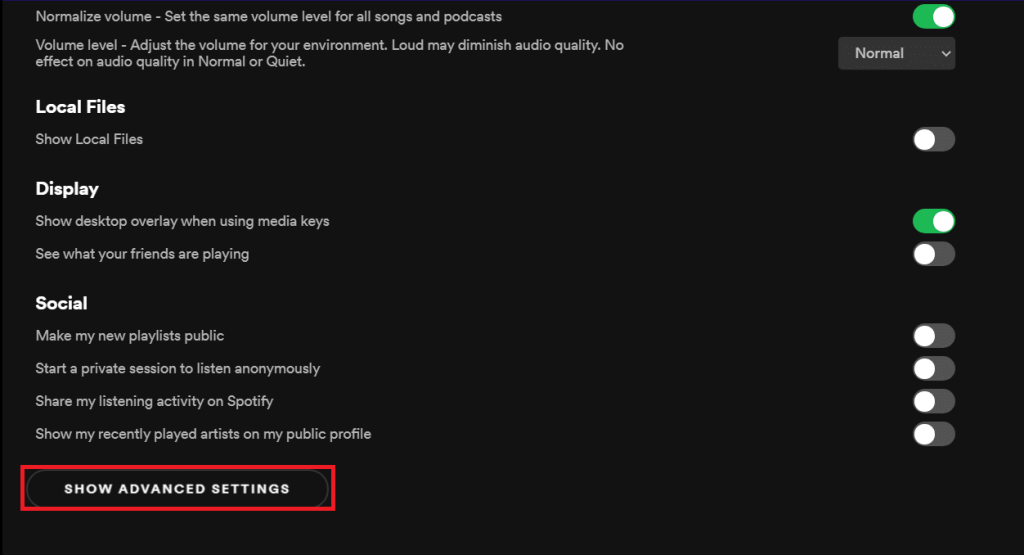
4. En Compatibilidad , desactive la opción Habilitar aceleración de hardware .

5. Reinicie la aplicación ahora. No deberías enfrentar más problemas ahora.
Lea también: Cómo arreglar Spotify Web Player no se reproduce
El software antivirus puede deshabilitar la conexión a Internet de una aplicación al confundirla con software malicioso que hace que Spotify no abra el problema. Puede desactivar su programa antivirus temporalmente para determinar si es la causa de sus preocupaciones o no.
1. Escriba y busque Panel de control y haga clic en él, como se muestra.
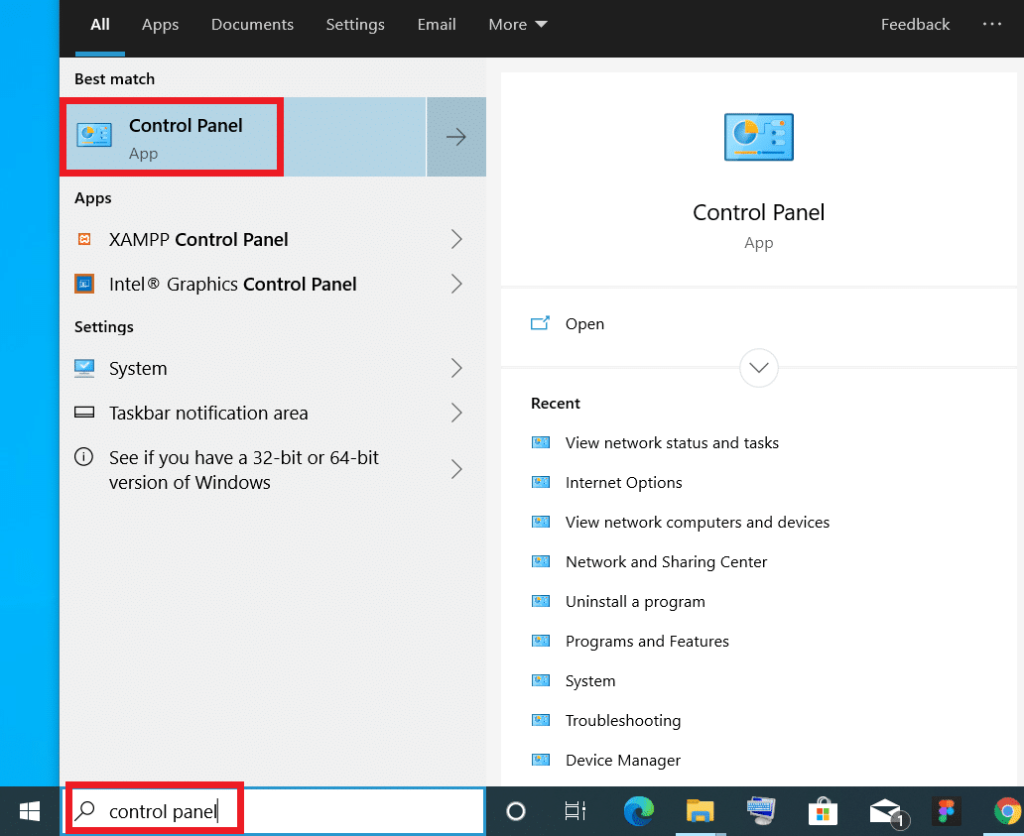
2. Configure Ver por > Categoría y haga clic en Sistema y seguridad , como se muestra.
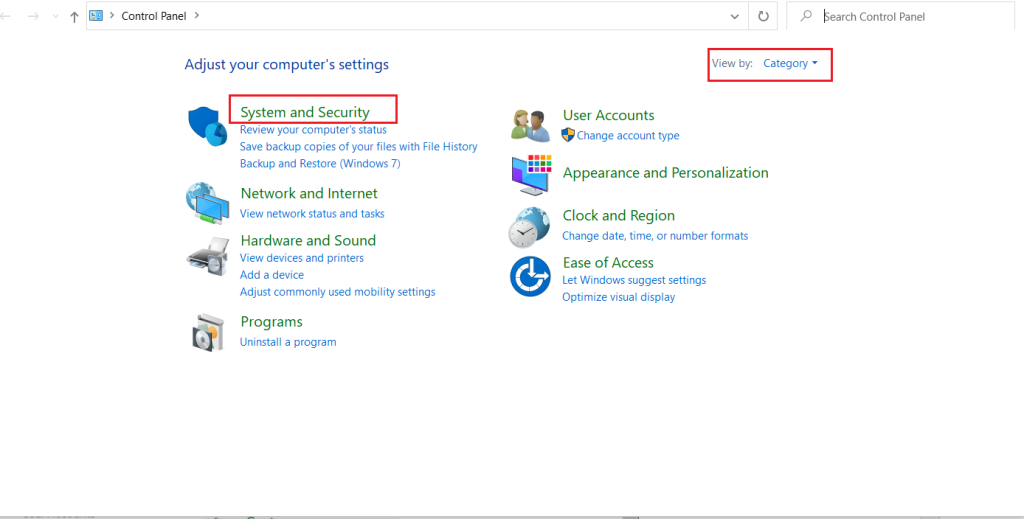
3. Aquí, seleccione Firewall de Windows Defender .
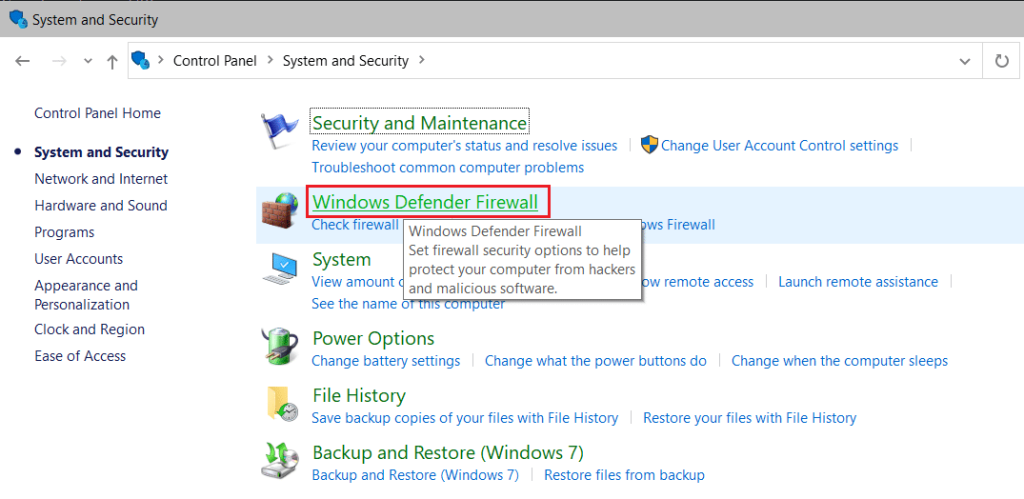
4. Haga clic en Permitir una aplicación o función a través del Firewall de Windows Defender en el panel izquierdo.
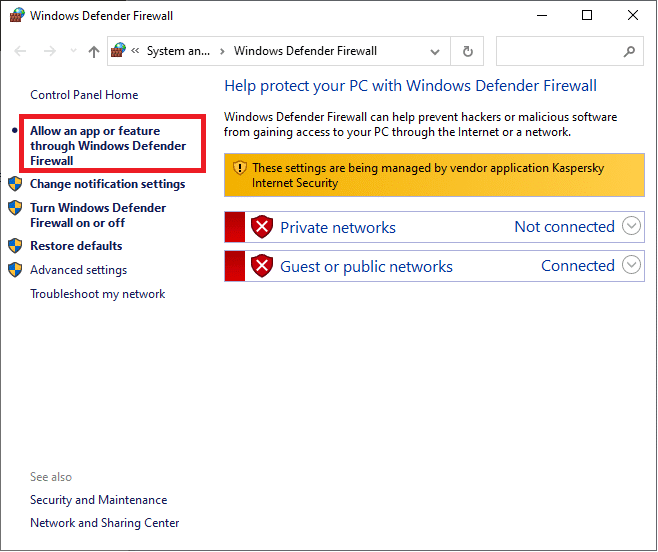
5. Ahora, verifique Spotify.exe en las opciones Públicas y Privadas , como se ilustra a continuación. Haga clic en Aceptar para guardar los cambios.
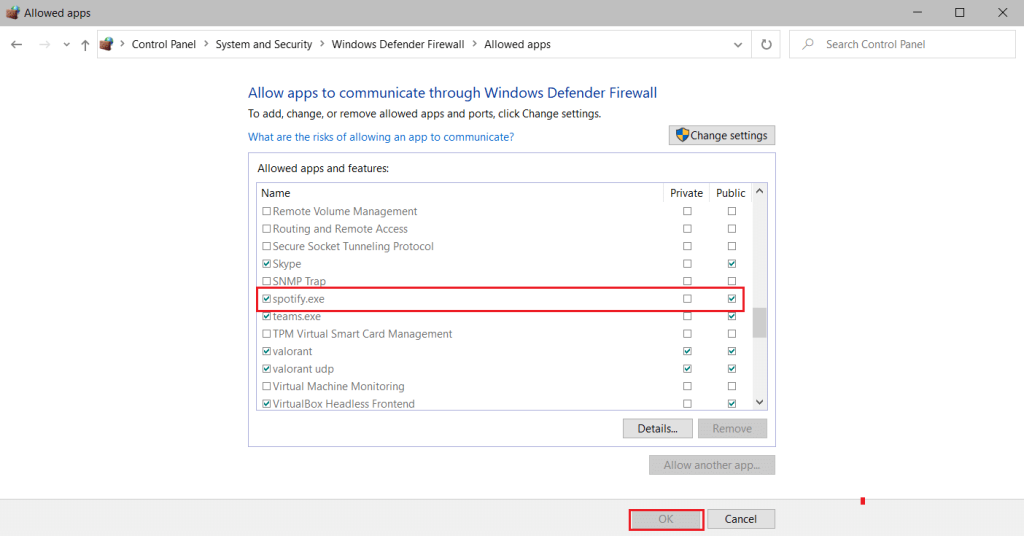
En caso de que use un software antivirus de terceros, siga los pasos dados para permitir Spotify y arreglar Spotify que no se abre en el problema de Windows 10.
Nota: Aquí, hemos mostrado McAfee Antivirus como ejemplo.
1. Abra el software McAfee Antivirus desde la barra de tareas o la búsqueda de Windows .
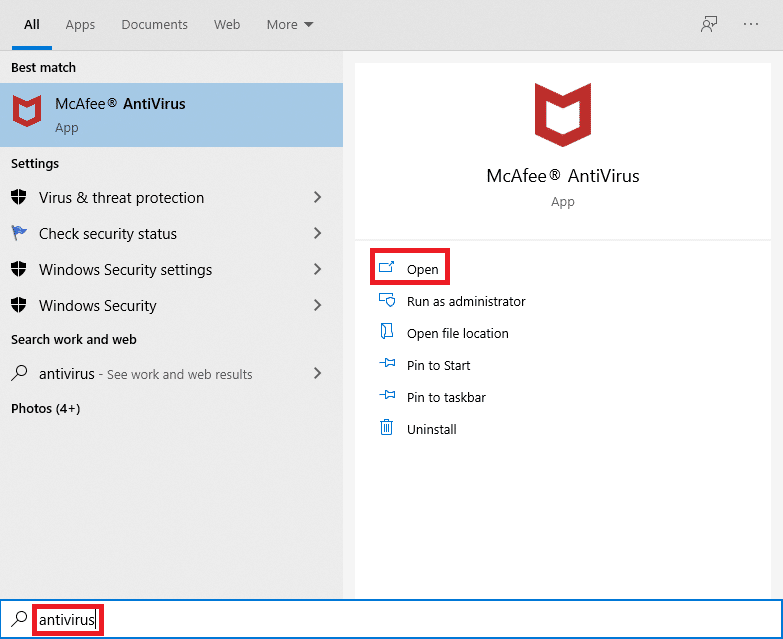
2. Vaya a Configuración del cortafuegos .
3. Haga clic en Apagar para desactivar el firewall temporalmente, como se ilustra a continuación.
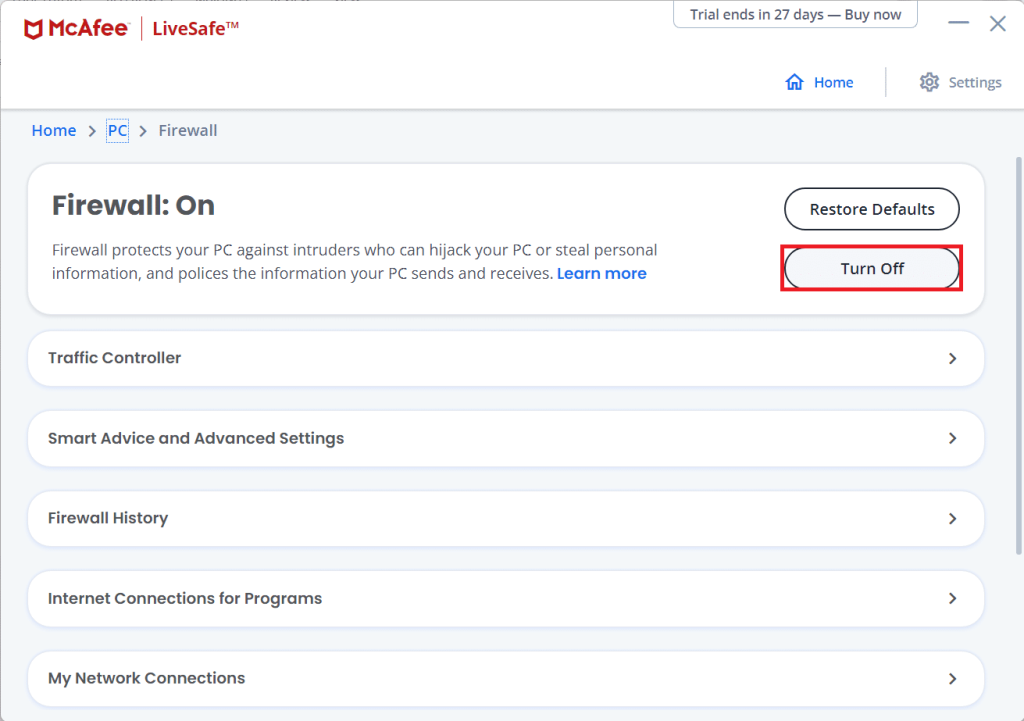
4. Es posible que se le solicite que elija el período de tiempo durante el cual el cortafuegos permanecerá desactivado. Elija su opción preferida en el menú desplegable Cuándo desea reanudar el firewall , como se muestra.
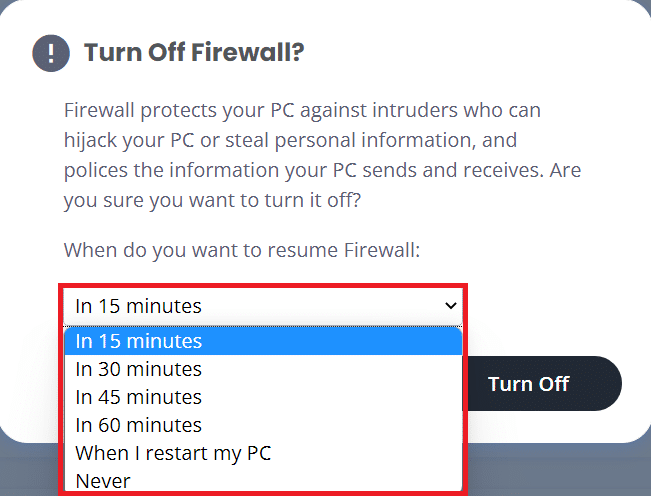
5. Reinicie Spotify para buscar cambios.
Lea también: Cómo reparar la actualización de Avast atascada en Windows 10
Si descargó la aplicación Spotify de Microsoft Store, existe la posibilidad de que haya una actualización de Spotify pendiente y la versión instalada actualmente esté desactualizada. Esta puede ser la razón por la que Spotify no se abre en su computadora portátil o computadora de escritorio con Windows 10. A continuación, se explica cómo actualizar la aplicación Spotify Desktop:
1. Inicie la aplicación Spotify y haga clic en el icono de tres puntos como se muestra a continuación.
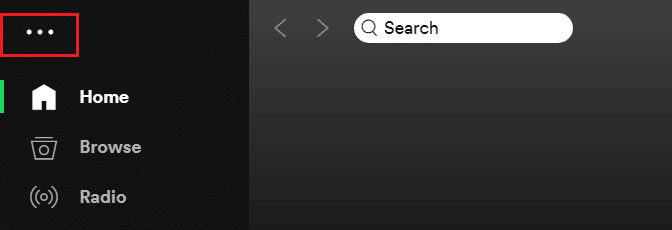
2. Aquí, seleccione Ayuda> Acerca de Spotify para abrir la ventana Acerca de Spotify .
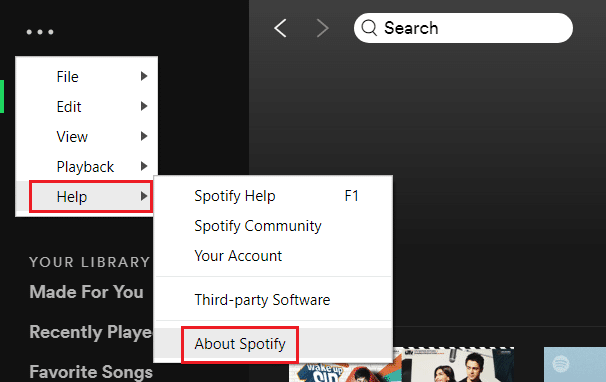
3. Recibirá el mensaje que indica: Hay una nueva versión de Spotify disponible. Si lo hace, haga clic en Haga clic aquí para descargar el botón para actualizarlo.
Nota: Si no recibe este mensaje, entonces ya está usando la última versión de Spotify.
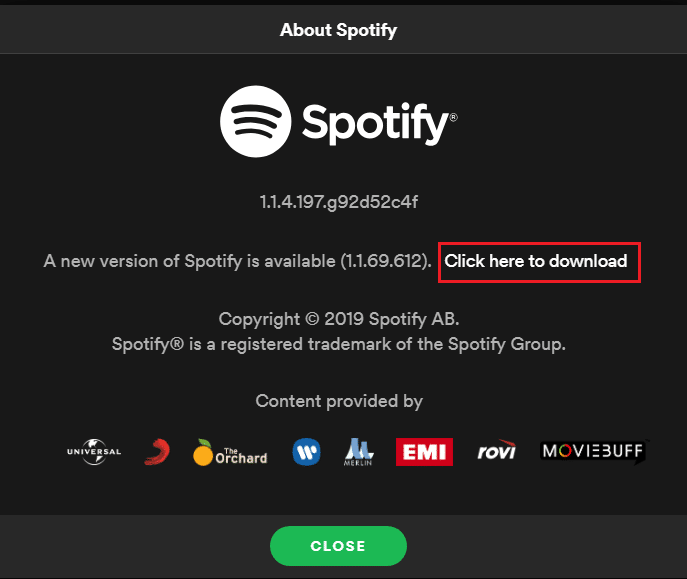
4. Spotify comenzará a descargar una nueva versión de Spotify… y la instalará automáticamente.
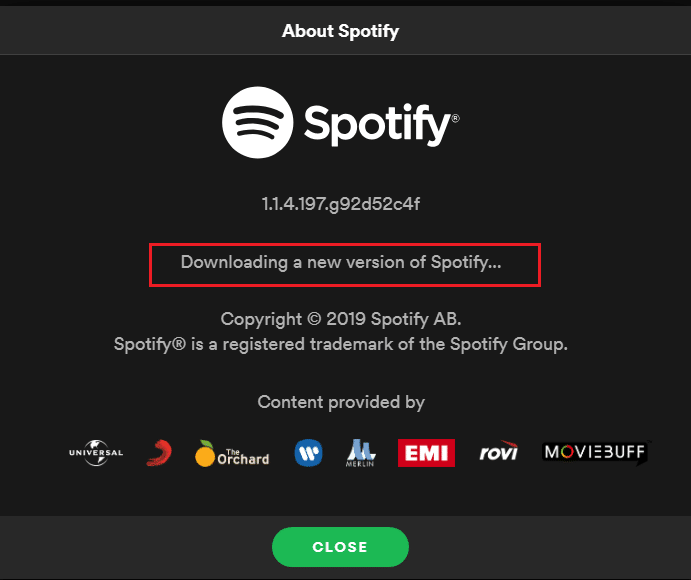
5. Reinicie Spotify una vez que se complete la actualización.
A veces, las actualizaciones de Windows pendientes pueden hacer que la estabilidad del sistema se vea afectada y los programas no funcionen correctamente. Esto puede hacer que Spotify no se abra en Windows 10.
1. Vaya a Configuración de Windows > Actualización y seguridad , como se muestra.
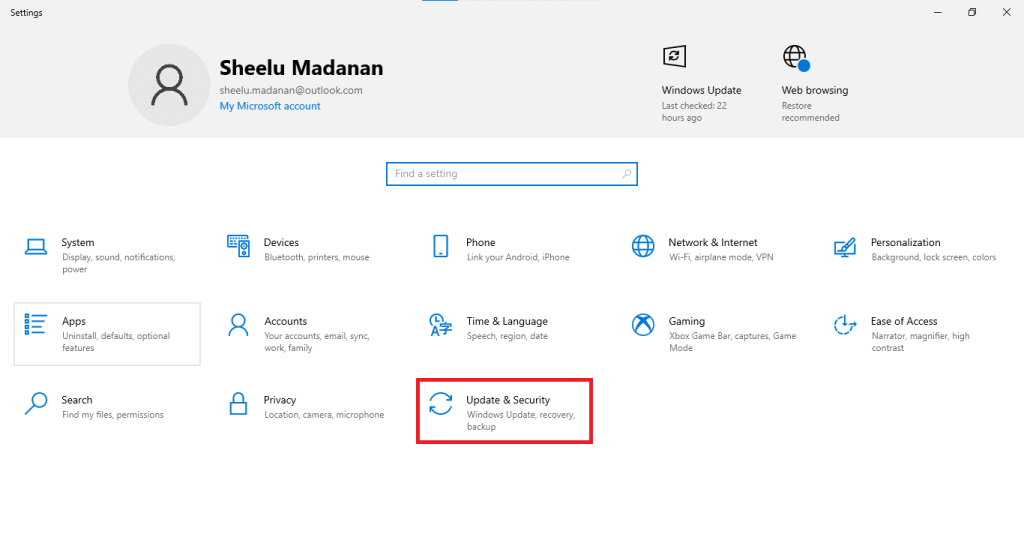
2. Aquí, haga clic en Buscar actualizaciones en la sección Actualización de Windows .
3. Descargue e instale las actualizaciones disponibles.
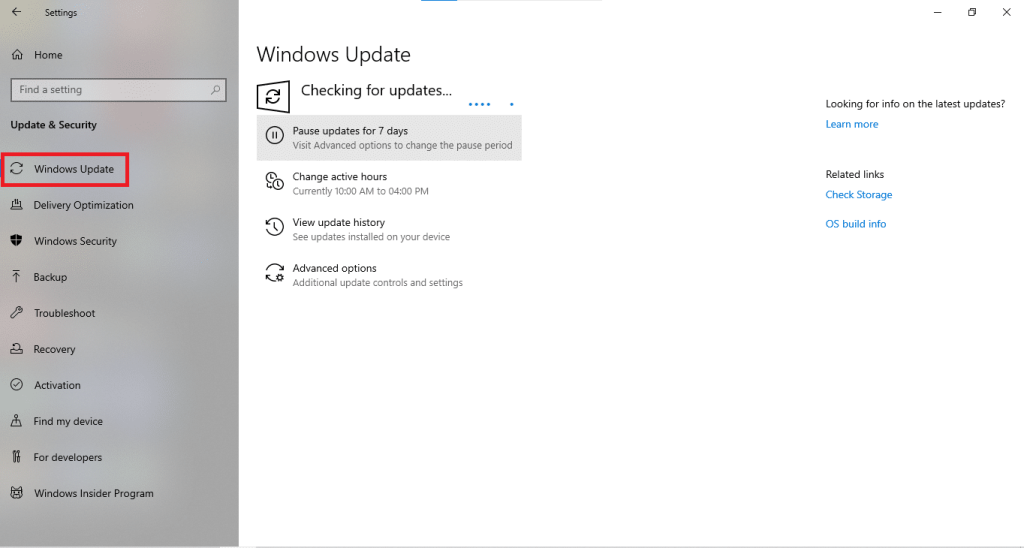
4. Una vez que se complete la descarga, guarde los datos no guardados y reinicie su PC .
5. Después del reinicio, abra Spotify y disfrute escuchando música.
Leer también: Reparar AirPods que se desconectan del iPhone
Una instalación limpia podría solucionar el problema de Spotify no abrirá en Windows 10 borrando todo y dando a Spotify un nuevo comienzo en su computadora. Entonces, siga los pasos dados para reinstalar Spotify.
1. Busque Agregar o quitar programas y haga clic en Abrir , como se muestra a continuación.
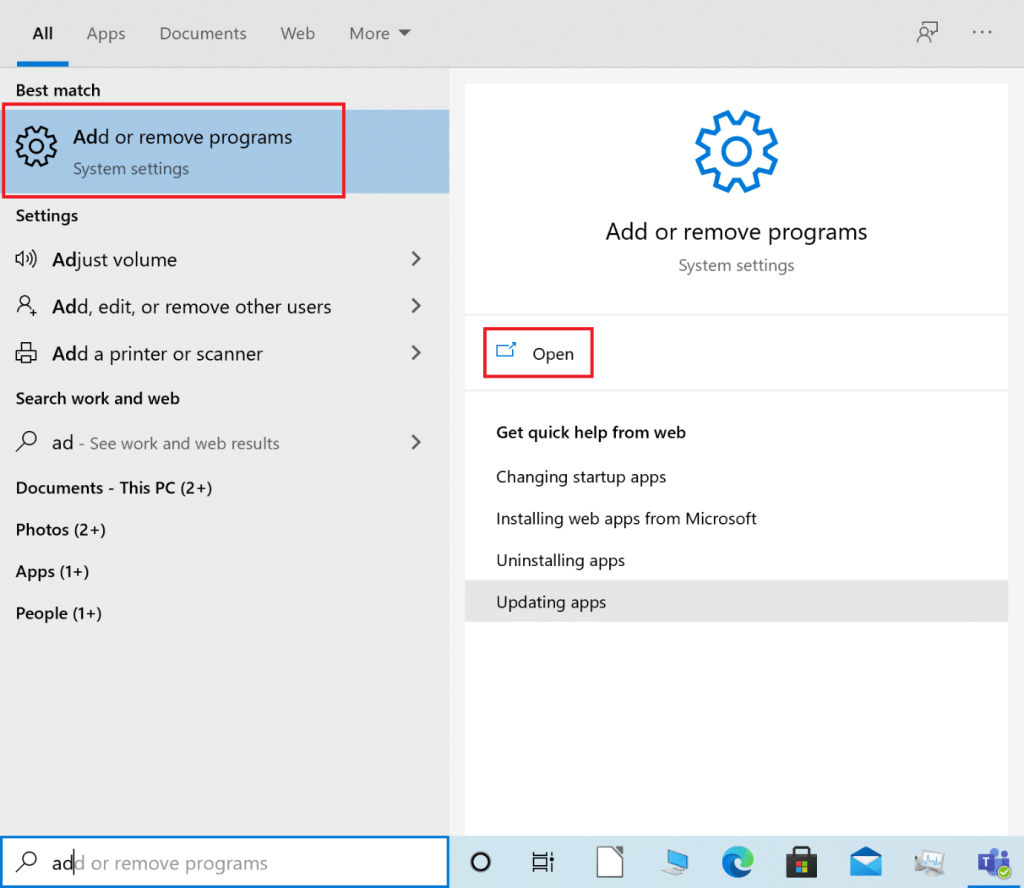
2. Aquí, busque Spotify y selecciónelo como se muestra.
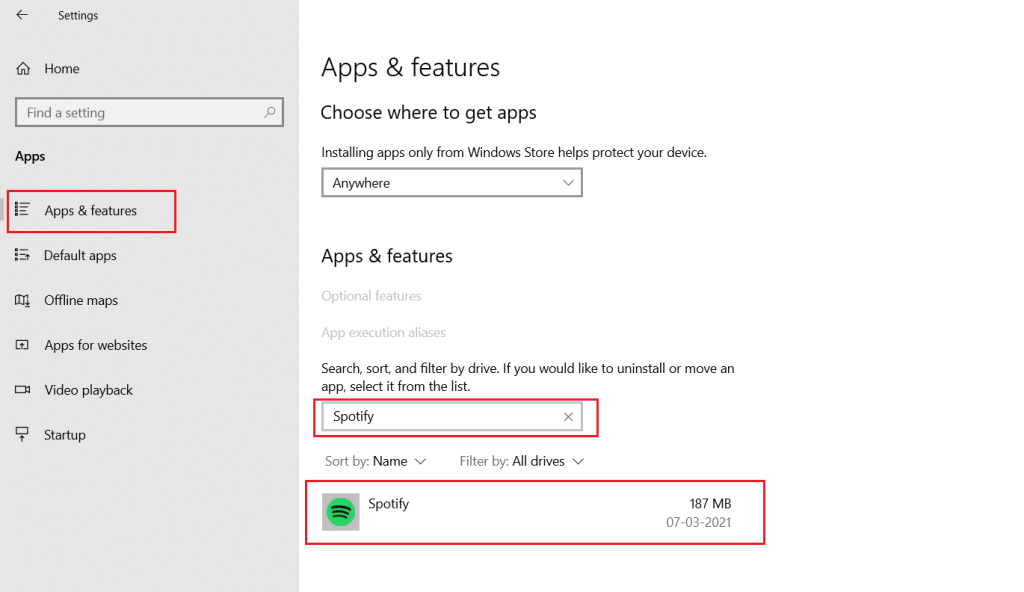
3. Haga clic en el botón Desinstalar y confirme Desinstalar en la ventana emergente también, como se ilustra a continuación.
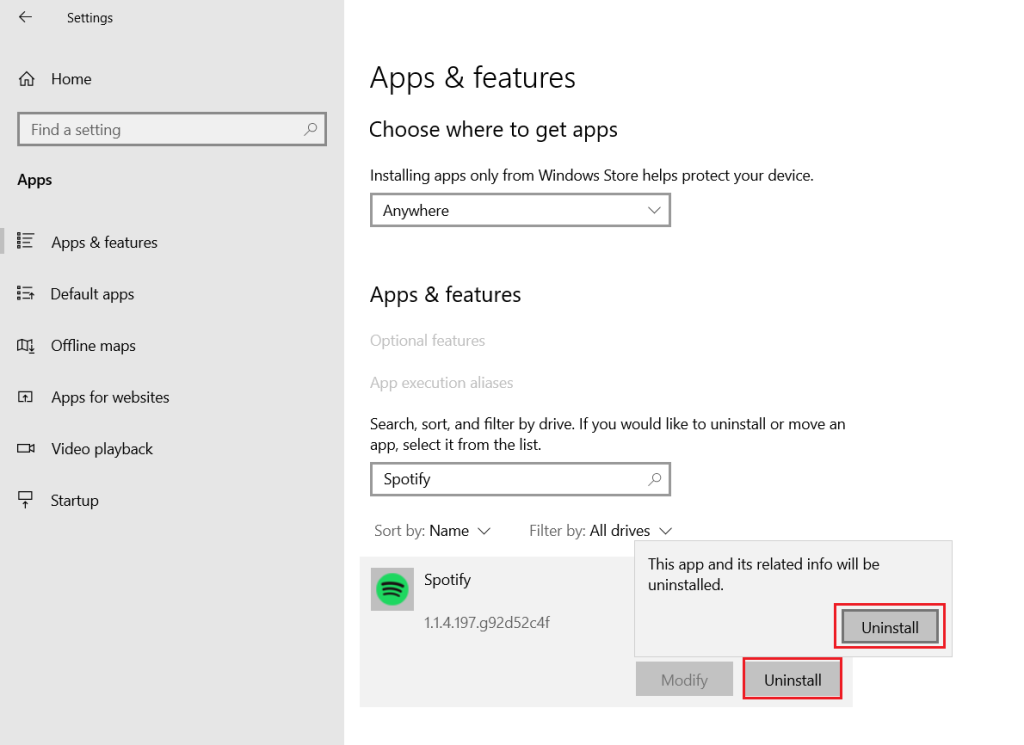
4. Después de desinstalar Spotify, presione las teclas Windows + R juntas para abrir el cuadro de diálogo Ejecutar .
5. Escriba appdata y haga clic en Aceptar .
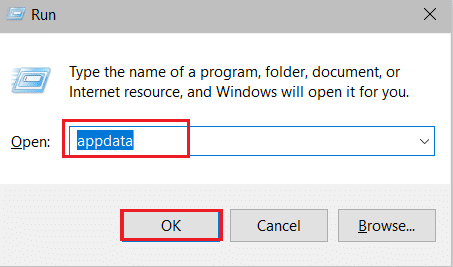
6. Haga doble clic en la carpeta AppData Local .
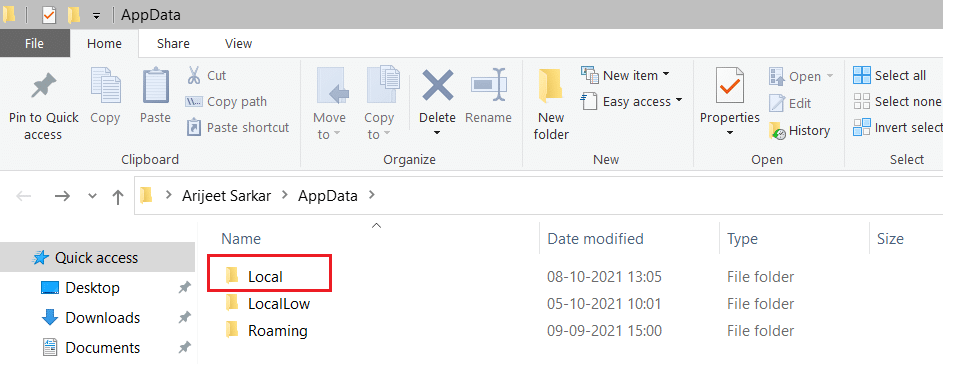
7. Seleccione la carpeta de Spotify y presione las teclas Shift + Supr al mismo tiempo para eliminarla de forma permanente.
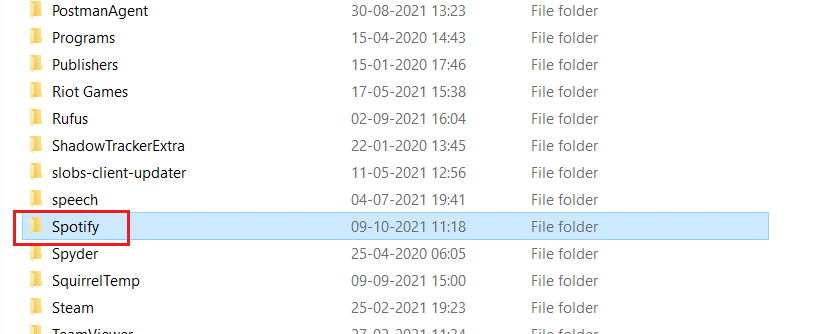
8. Una vez más, repita el mismo proceso en la carpeta AppData Roaming .
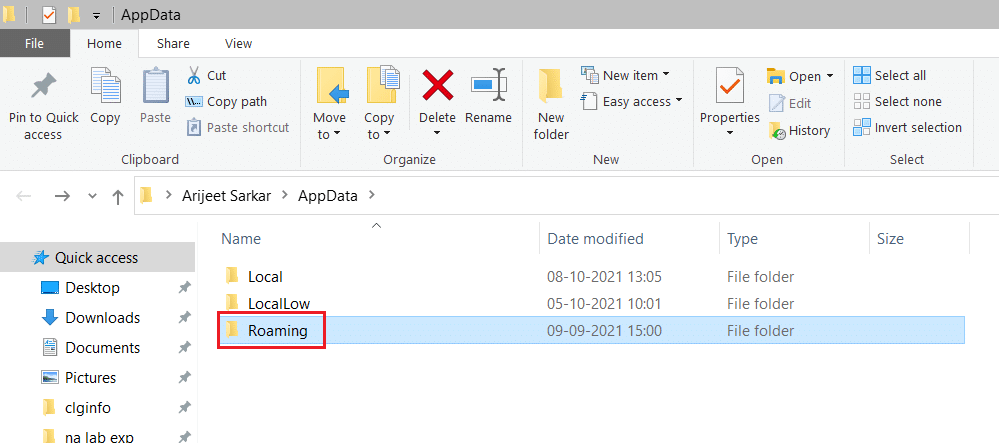
9. Por último, reinicie su PC.
10. Descargue e instale Spotify desde su sitio web oficial o desde Microsoft Store .
Reiniciar su dispositivo es el primer paso para solucionar el problema de que Spotify no se abre en Android.
1. Mantenga pulsado el Poder botón del dispositivo.
2. Toque en Apagar .
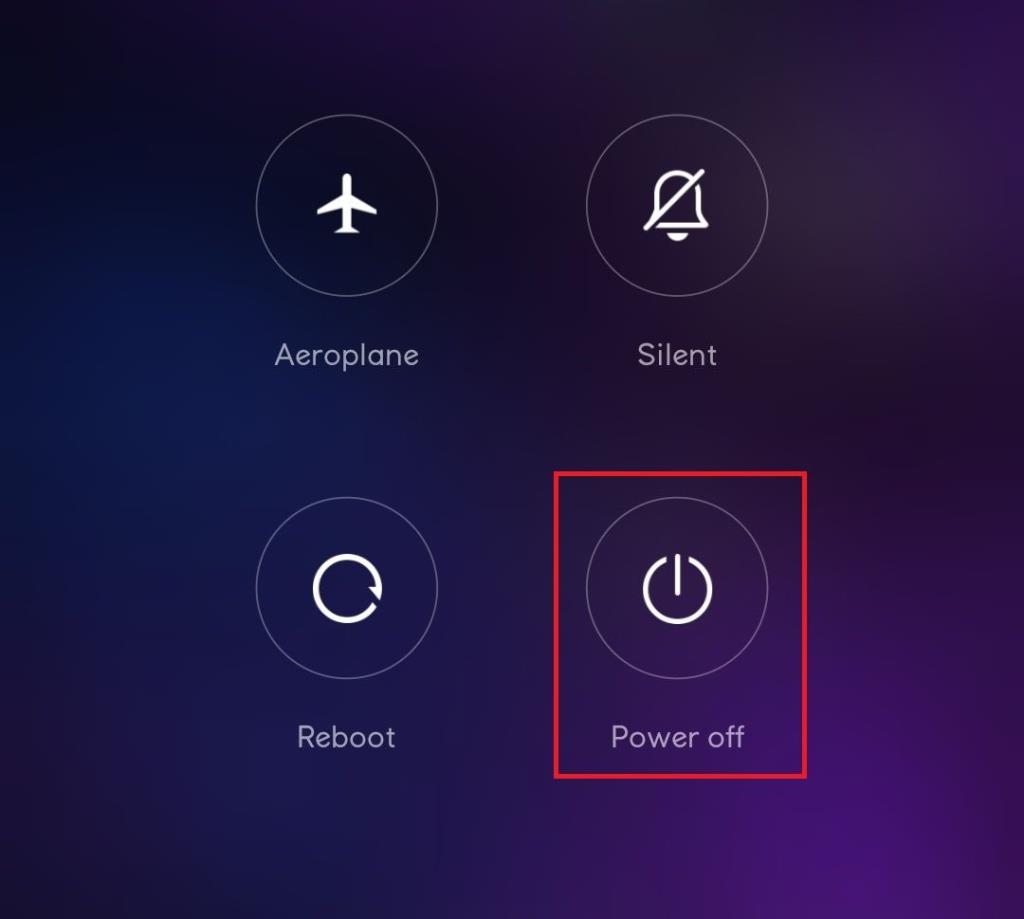
3. Espere dos minutos. Luego reinicie su dispositivo presionando prolongadamente el botón de encendido .
Lea también: ¿Cómo borrar la cola en Spotify?
Borrar la memoria caché del dispositivo podría ayudar a solucionar el problema de que Spotify no se abre en el teléfono Android. Siga los pasos que se enumeran a continuación para borrar la memoria caché del teléfono:
1. Toque Cajón de aplicaciones en la pantalla de inicio y toque Configuración .
2. Aquí, toque la opción Acerca del teléfono .
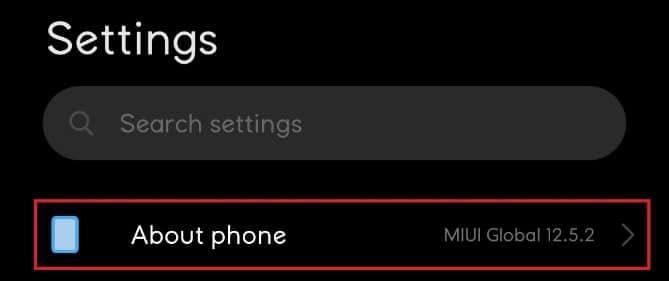
3. Ahora, toque en Almacenamiento , como se muestra.
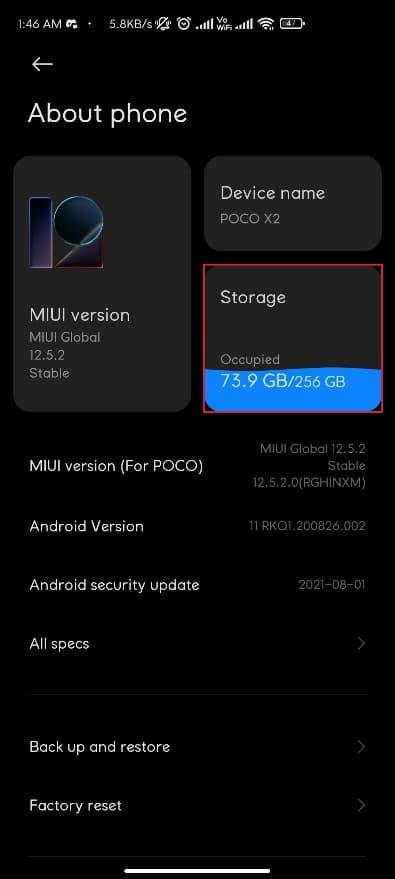
4. Aquí, toque Borrar para eliminar los datos almacenados en caché para todas las aplicaciones.
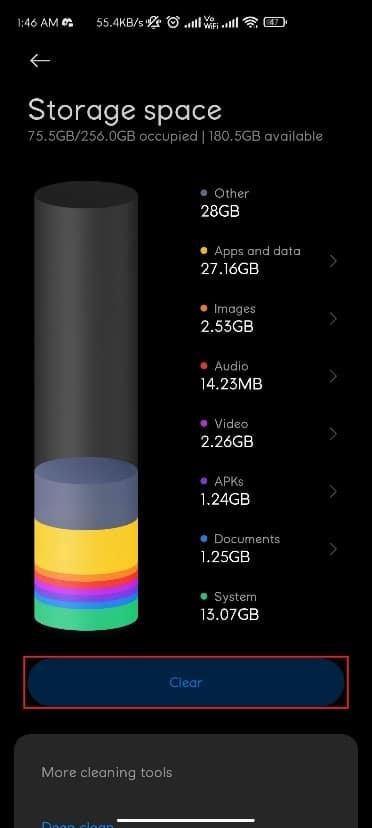
5. Finalmente, toque en Archivos de caché y luego, toque en Limpiar .
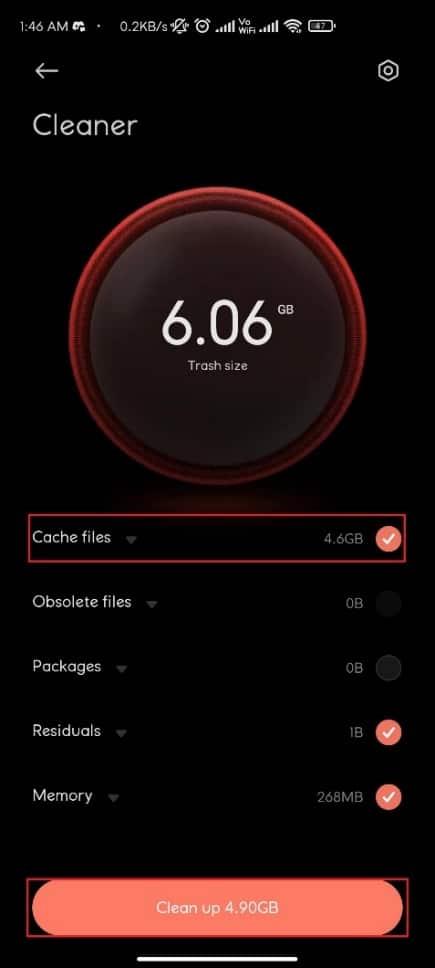
Una conexión de red deficiente puede hacer que Spotify no se abra en un problema de Android. Puede intentar cambiar a otra red siguiendo los pasos dados:
1. Deslice el dedo hacia abajo para abrir el Panel de notificaciones .
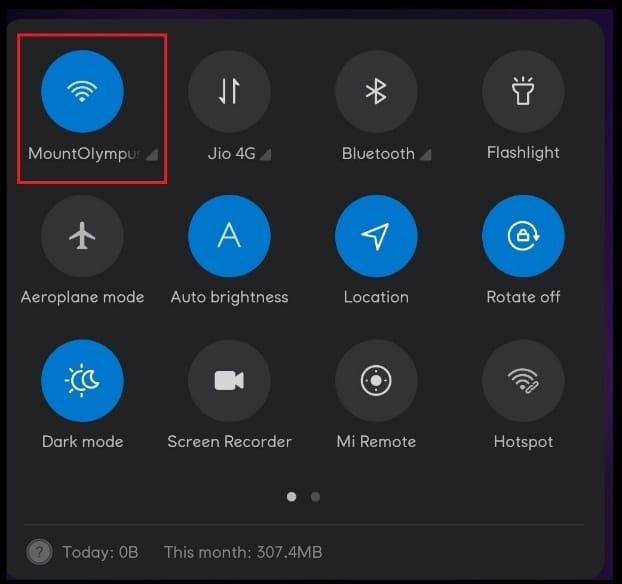
2. Toque y mantenga presionado el icono de Wi-Fi como se muestra a continuación.
3. Cambie su conexión de red con una red diferente.
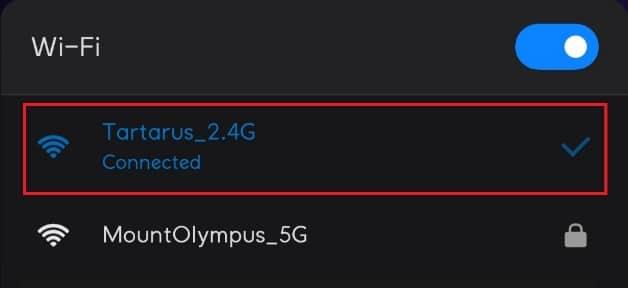
4. Alternativamente, intente cambiar a datos móviles , si tiene problemas con el uso de Wi-Fi o viceversa.
Lea también: Cómo detener el WiFi se enciende automáticamente en Android
Al permitir permisos para la aplicación Spotify, puede solucionar dicho problema de la siguiente manera:
1. Abra la configuración del teléfono como antes.
2. Desplácese hacia abajo y toque Aplicaciones

3. Luego, toque Administrar aplicaciones
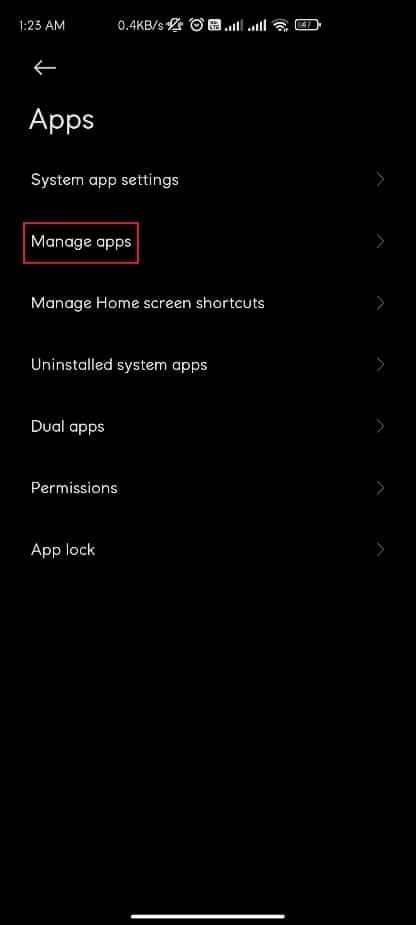
4. Aquí, busque Spotify y tóquelo.
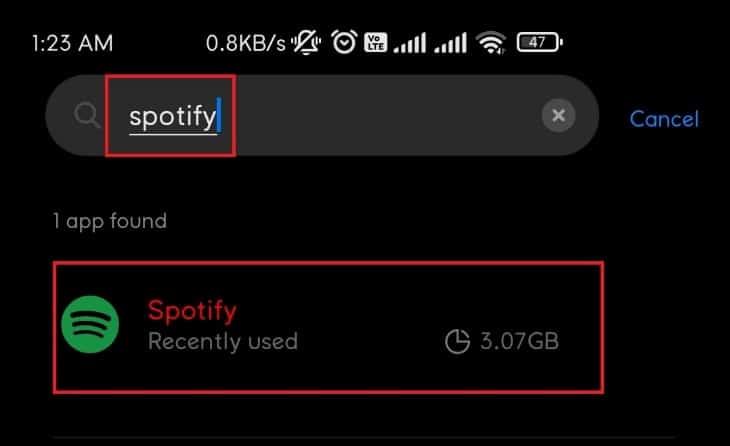
5. Toque Permisos de la aplicación , como se muestra y luego toque Permitir para todos los permisos requeridos.
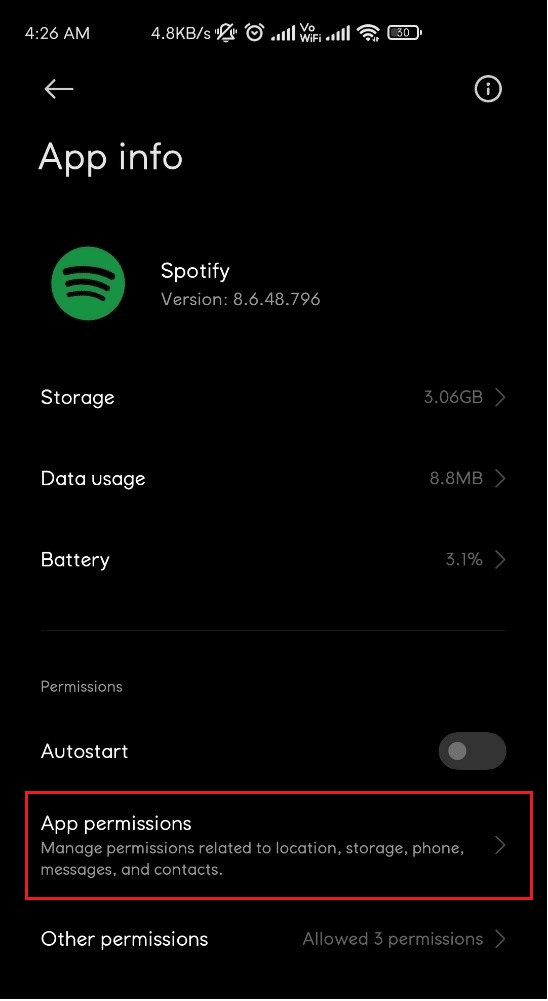
Puede intentar iniciar sesión con una cuenta de Spotify diferente para determinar si su cuenta está causando que Spotify no abra el problema o no.
1. Abra la aplicación Spotify .
2. Toque el icono de Configuración como se muestra a continuación.

3. Desplácese hacia abajo hasta el final y toque Cerrar sesión .
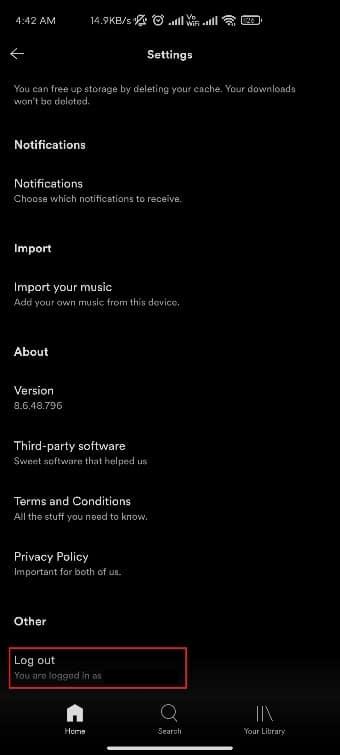
4. Finalmente, inicie sesión con una cuenta de Spotify diferente.
También lea: Solucione el error de Play Store DF-DFERH-01
Si ninguno de los métodos anteriores funciona para usted, reinstalar la aplicación puede solucionar el problema de que Spotify no se abre en el teléfono Android. Siga los pasos que se enumeran a continuación para reinstalar Spotify:
1. Abra la configuración de la aplicación Spotify como se menciona en el método 4.
2. Ahora, toque Desinstalar para eliminar la aplicación.
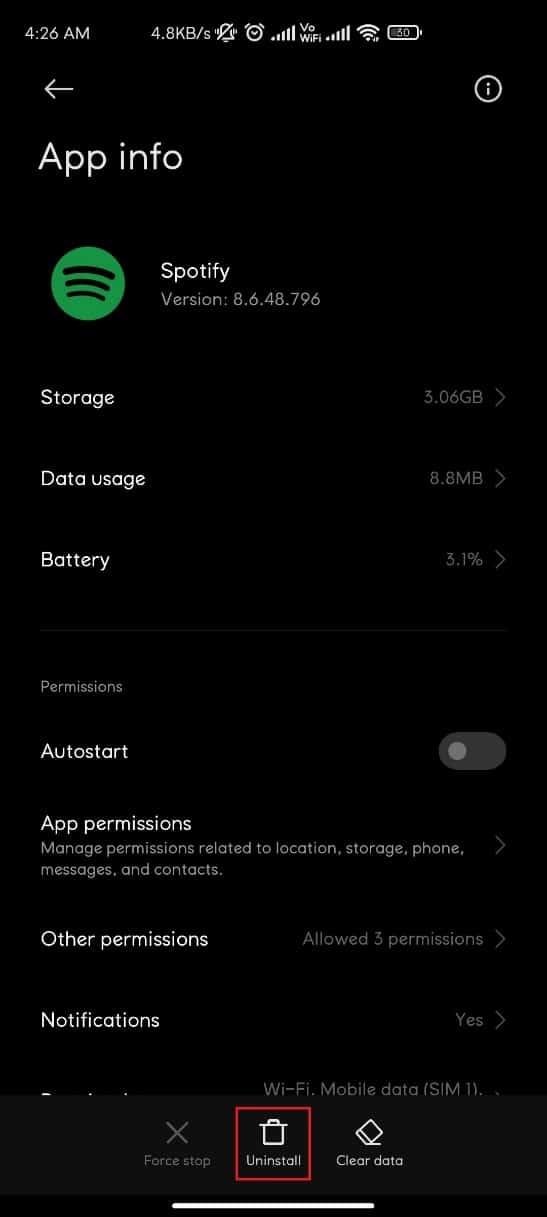
3. Abra Google Play Store .
4. Busque Spotify y tóquelo.
5. Aquí, toque Instalar para instalar la aplicación nuevamente.
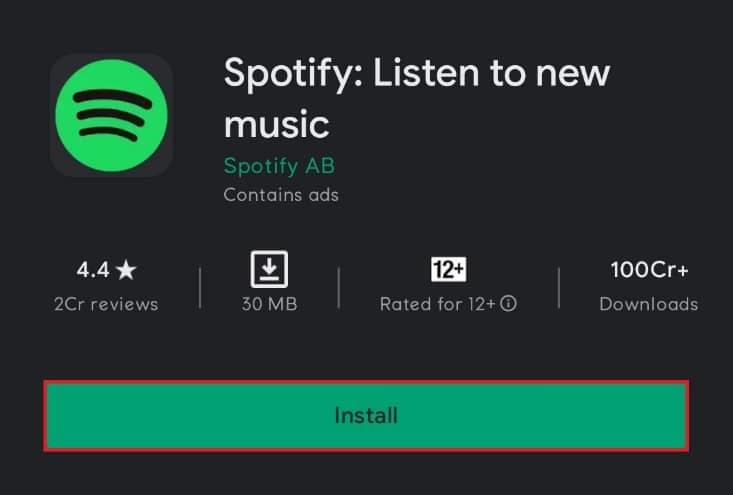
Si ninguno de estos métodos funciona, ponerse en contacto con el soporte de Spotify podría ser su única esperanza.
Recomendado:
Esperamos que pueda arreglar Spotify que no se abre en PC con Windows 10 o teléfonos inteligentes Android . Háganos saber qué método funcionó mejor para usted. Además, deje las consultas o sugerencias en la sección de comentarios.
En este artículo, te guiaremos sobre cómo recuperar el acceso a tu disco duro cuando falla. ¡Sigamos!
A primera vista, los AirPods parecen iguales a cualquier otro auricular inalámbrico. Pero todo cambió cuando se descubrieron algunas características poco conocidas.
Apple ha presentado iOS 26, una importante actualización con un nuevo diseño de vidrio esmerilado, experiencias más inteligentes y mejoras en aplicaciones conocidas.
Los estudiantes necesitan un tipo específico de portátil para sus estudios. No solo debe ser lo suficientemente potente como para desempeñarse bien en su especialidad, sino también lo suficientemente compacto y ligero como para llevarlo consigo todo el día.
Agregar una impresora a Windows 10 es sencillo, aunque el proceso para dispositivos con cable será diferente al de los dispositivos inalámbricos.
Como sabes, la RAM es un componente de hardware muy importante en una computadora, ya que actúa como memoria para procesar datos y es el factor que determina la velocidad de una laptop o PC. En el siguiente artículo, WebTech360 te presentará algunas maneras de detectar errores de RAM mediante software en Windows.
Los televisores inteligentes realmente han conquistado el mundo. Con tantas funciones excelentes y conectividad a Internet, la tecnología ha cambiado la forma en que vemos televisión.
Los refrigeradores son electrodomésticos familiares en los hogares. Los refrigeradores suelen tener 2 compartimentos, el compartimento frío es espacioso y tiene una luz que se enciende automáticamente cada vez que el usuario lo abre, mientras que el compartimento congelador es estrecho y no tiene luz.
Las redes Wi-Fi se ven afectadas por muchos factores más allá de los enrutadores, el ancho de banda y las interferencias, pero existen algunas formas inteligentes de mejorar su red.
Si quieres volver a iOS 16 estable en tu teléfono, aquí tienes la guía básica para desinstalar iOS 17 y pasar de iOS 17 a 16.
El yogur es un alimento maravilloso. ¿Es bueno comer yogur todos los días? Si comes yogur todos los días, ¿cómo cambiará tu cuerpo? ¡Descubrámoslo juntos!
Este artículo analiza los tipos de arroz más nutritivos y cómo maximizar los beneficios para la salud del arroz que elija.
Establecer un horario de sueño y una rutina para la hora de acostarse, cambiar el despertador y ajustar la dieta son algunas de las medidas que pueden ayudarle a dormir mejor y despertarse a tiempo por la mañana.
¡Alquiler por favor! Landlord Sim es un juego de simulación para dispositivos móviles iOS y Android. Jugarás como propietario de un complejo de apartamentos y comenzarás a alquilar un apartamento con el objetivo de mejorar el interior de tus apartamentos y prepararlos para los inquilinos.
Obtén el código del juego Bathroom Tower Defense de Roblox y canjéalo por emocionantes recompensas. Te ayudarán a mejorar o desbloquear torres con mayor daño.













